Настройка совещаний типа "Гость – гость" в Control Hub
 Отправить обратную связь?
Отправить обратную связь?Эта статья посвящена администраторам, которые управляют корпоративными учетными записями.
Заказ подписки "Гость для гостей"
Вы можете заказать лицензию "гость-гость" с помощью Cisco Commerce Workspace (CCW). Обязательно укажите необходимое количество "одновременных" совещаний.
"Одновременно" в этом контексте означает количество совещаний, организованных приложением одной службы, которые одновременно находятся в состоянии "начато".
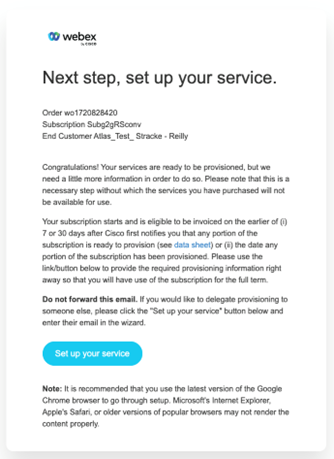
Настройка подписки и веб-сайта для гостей
После выполнения заказа вы получите электронное приглашение для настройки подписки. Администратор подготовки в Control Hub использует подписку для активации функции вызовов "от гостя к гостю".
- Войдите в Control Hub.
- На странице Обзо р щелкните Завершит ь подготовку, чтобы завершить подготовку служб.
-
Вы увидите сводную информацию о вашей подписке. Щелкните Настроить сейча с , чтобы продолжить.
- Введите имя URL-адреса для госте й (имя веб-сайта для гостей) и выберите часовой пояс.
-
Щелкните Дале е и Отправит ь для предоставления услуг.
-
Недавно добавленный веб-сайт G2G можно просмотреть в разделе Службы > Совещание. Он помечен как гостевой сай т в разделе Дополнительная информация.
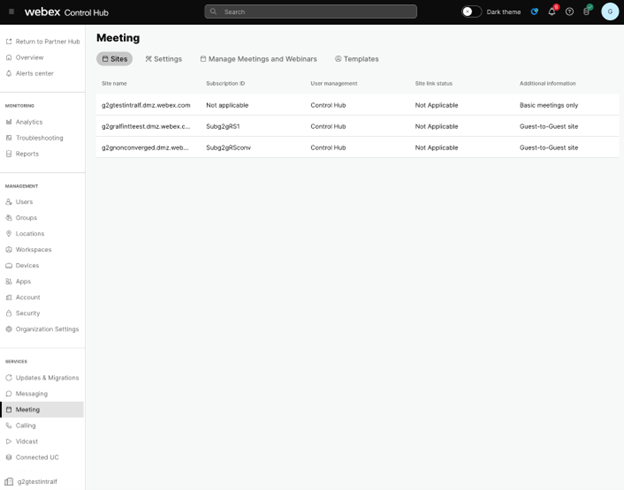
Авторизация приложения службы "Гость для гостей"
Предварительное требованиеПриложение службы для гостей отвечает за планирование и организацию совещаний на веб-сайте для гостей. Администратор должен авторизовать приложение службы в Control Hub.
Чтобы приложение службы отображалось на странице управления приложением службы, разработчик должен отправить свое приложение на утверждение в своей организации или в Webex App Hub. Эта отправка выполнена на портале разработчиков.
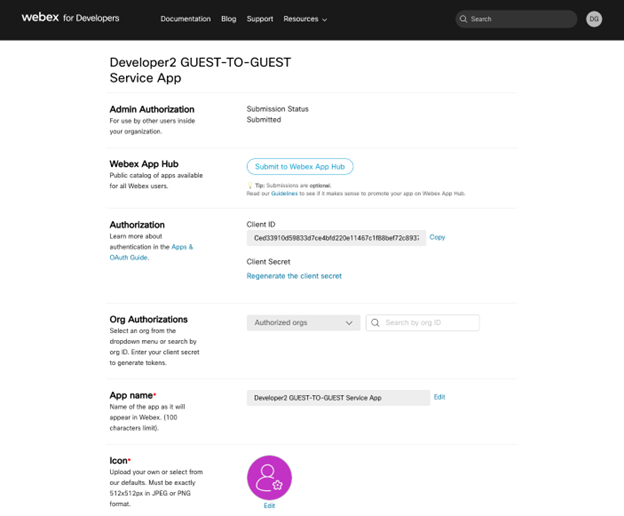
Авторизация приложения службы "Гость для гостей" для своего веб-сайта "Гость для гостей".
- Войдите в Control Hub и перейдите к меню Управление > Приложения, затем выберите вкладку Приложения службы .
- Выберите приложение службы "Гость для гостей". Оно однозначно идентифицируется в области гостяmeeting_rw:.
- Во всплывающем окне сведений о приложении службы включите переключатель Authorize d (Авторизовано).
- Выберите веб-сайт "Гость для гостей" при авторизации приложения службы "Гость для гостей" в качестве администратора с полными правами.
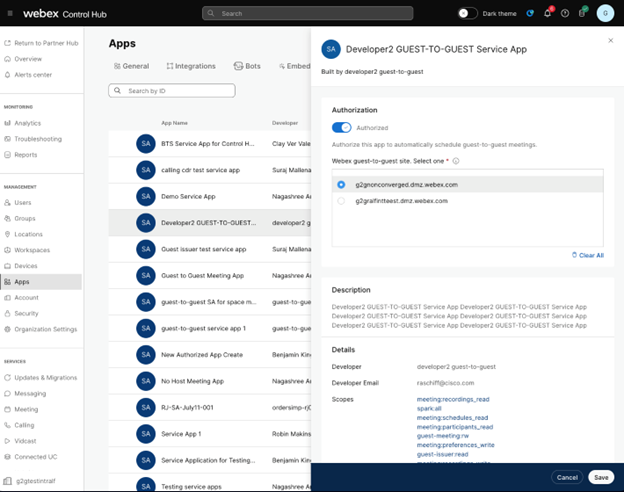
- Щелкните Сохранить.


